レポート報告先を事前に登録しておくことが出来ます。
登録した報告先はレポート作成で使用します。
※この機能はサブウィンドウを表示しなければ使用出来ません。
|
| 1.レポート報告先を登録する手順 |
手順1-1.[レポート報告先設定]リンクを押します
サブウィンドウの【個人設定】欄にある[レポート報告先設定]リンクを押します。
|
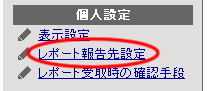
|
手順1-2. を押します を押します
レポート報告先一覧画面の を押します。 を押します。
|
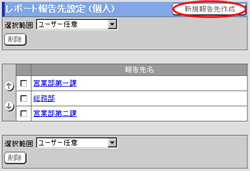
|
手順1-3.レポート報告先情報を入力します
レポート報告先の登録画面の報告先情報を入力します。
報告先の対象ユーザーを[グループ一覧]、[ユーザー一覧]から選択して[報告先一覧]に設定します。
| ボタン |
説明 |
 |
グループ一覧からグループを選択し、「表示」ボタンを押すことでユーザー一覧にグループに所属するユーザーが表示されます。
(すべて)を選択して「表示」ボタンを押すと、全ユーザーがユーザー一覧に表示されます。 |
 |
グループ又は、ユーザーを一覧から選択し、「追加」ボタンを押すことで報告先一覧にグループに所属するユーザー、選択したユーザーが登録されます。 |
 |
報告先一覧のユーザーを選択し、「削除」ボタンを押すことで報告先一覧から削除します。 |
手順1-4. を押してください を押してください
 を押すと報告先は作成され、レポート報告先一覧画面に表示されます。 を押すと報告先は作成され、レポート報告先一覧画面に表示されます。
|
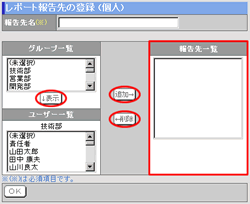 |
2.レポート報告先を変更する手順 |
手順2-1.[レポート報告先設定]リンクを押します
手順1-1と同様です。
|
|
手順2-2.”報告先名”リンクを押します
レポート報告先一覧画面で変更したい”報告先名”リンクを押します。
手順2-3.レポート報告先情報を変更します
レポート報告先の変更画面で変更情報を入力します。
報告先の対象ユーザーを[グループ一覧]、[ユーザー一覧]から選択して[報告先一覧]に設定します。
| ボタン |
説明 |
 |
グループ一覧からグループを選択し、「表示」ボタンを押すことでユーザー一覧にグループに所属するユーザーが表示されます。
(すべて)を選択して「表示」ボタンを押すと、全ユーザーがユーザー一覧に表示されます。 |
 |
グループ又は、ユーザーを一覧から選択し、「追加」ボタンを押すことで報告先一覧にグループに所属するユーザー、選択したユーザーが登録されます。 |
 |
報告先一覧のユーザーを選択し、「削除」ボタンを押すことで報告先一覧から削除します。 |
手順2-4. を押してください を押してください
 を押すと変更完了となります。 を押すと変更完了となります。
※[削除]ボタンを押すとレポート報告先を削除することができます。
|
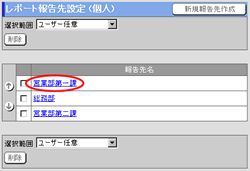
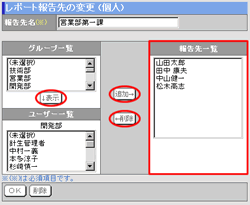 |
3.レポート報告先を一覧から削除する手順 |
手順3-1.[レポート報告先設定]リンクを押します
手順1-1と同様です。
|
|
手順3-2.削除するレポート報告先を選択します
レポート報告先一覧画面の[選択範囲]欄より、削除したい報告先を選択します。
手順3-3. を押します を押します
 を押すと削除の確認メッセージが表示されます。 を押すと削除の確認メッセージが表示されます。
手順3-4. を押します を押します
 を押すと削除完了となります。 を押すと削除完了となります。
|
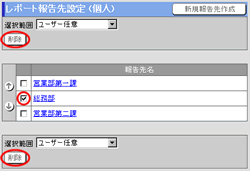
|
